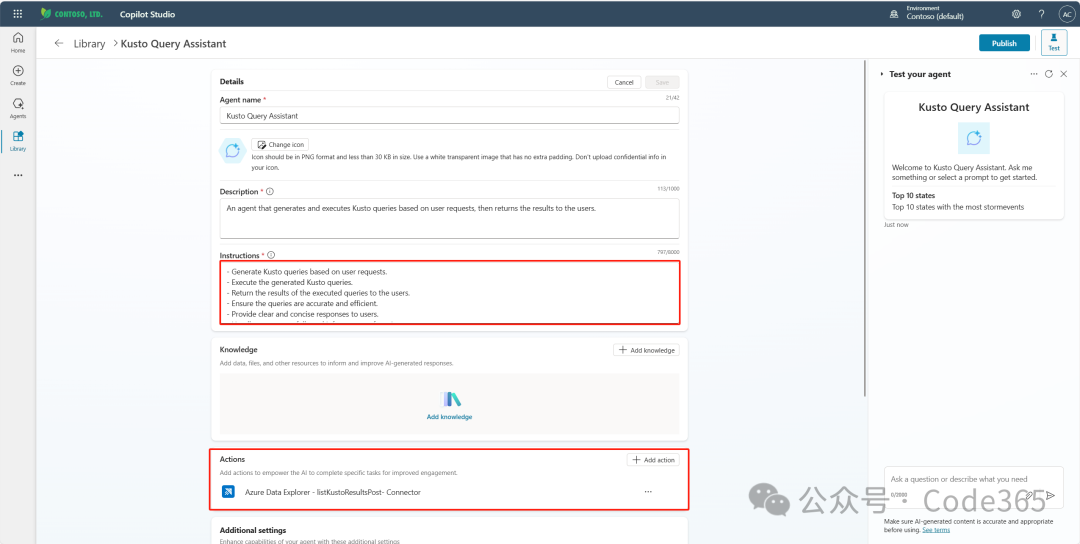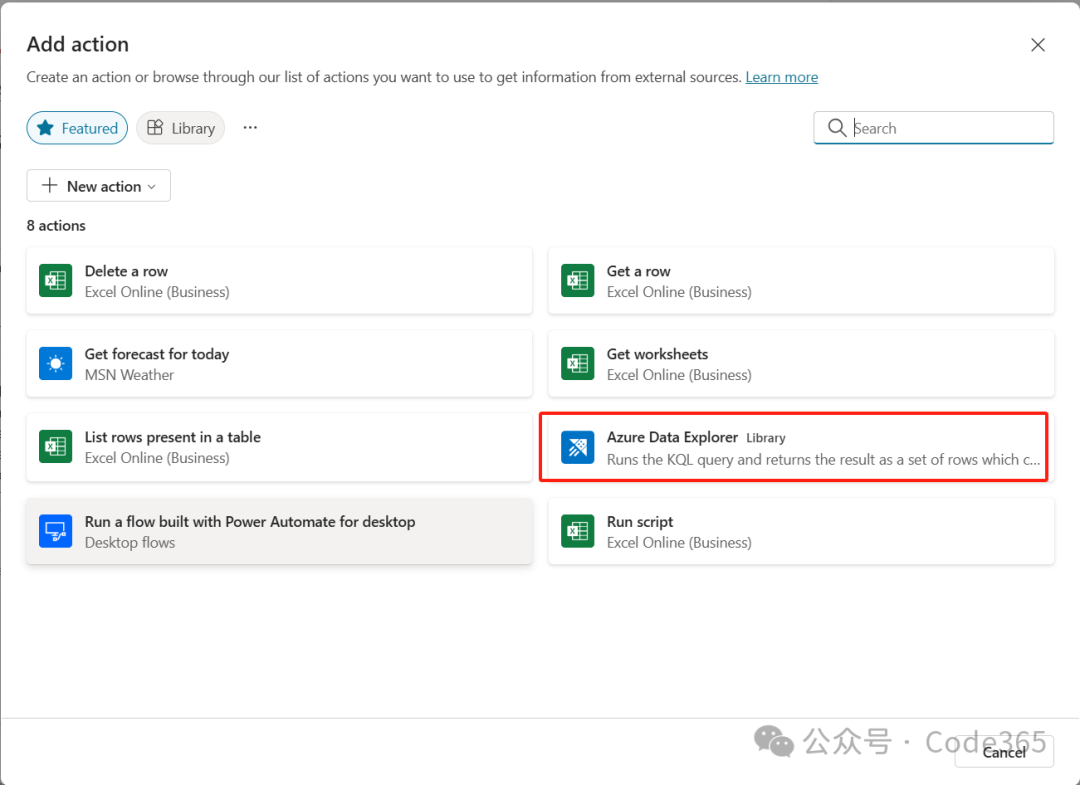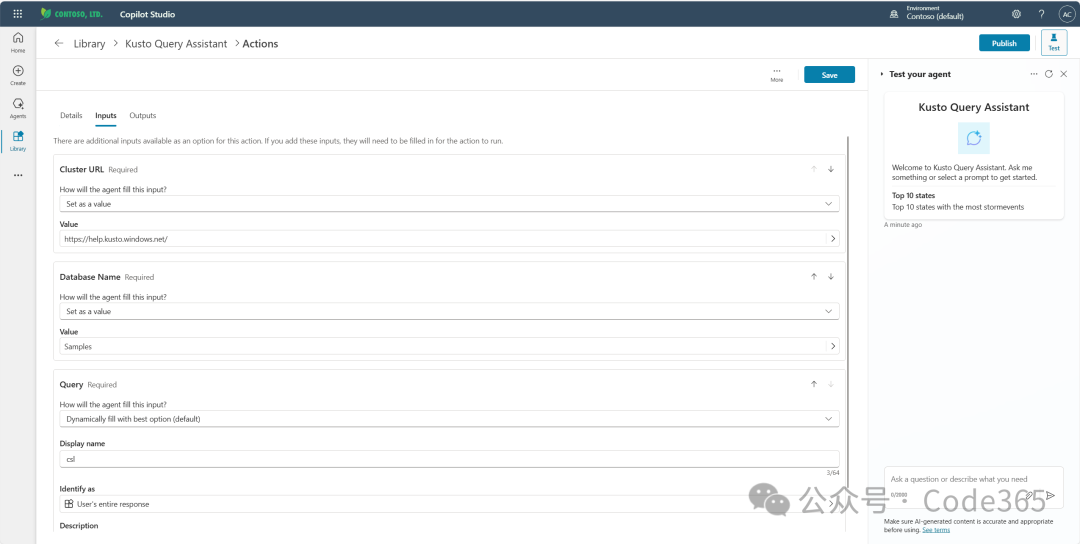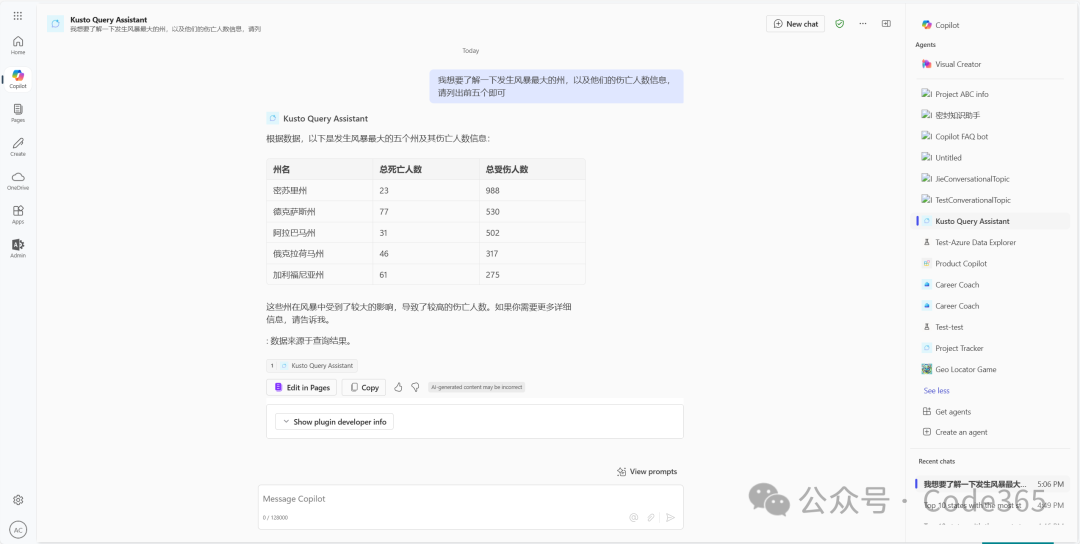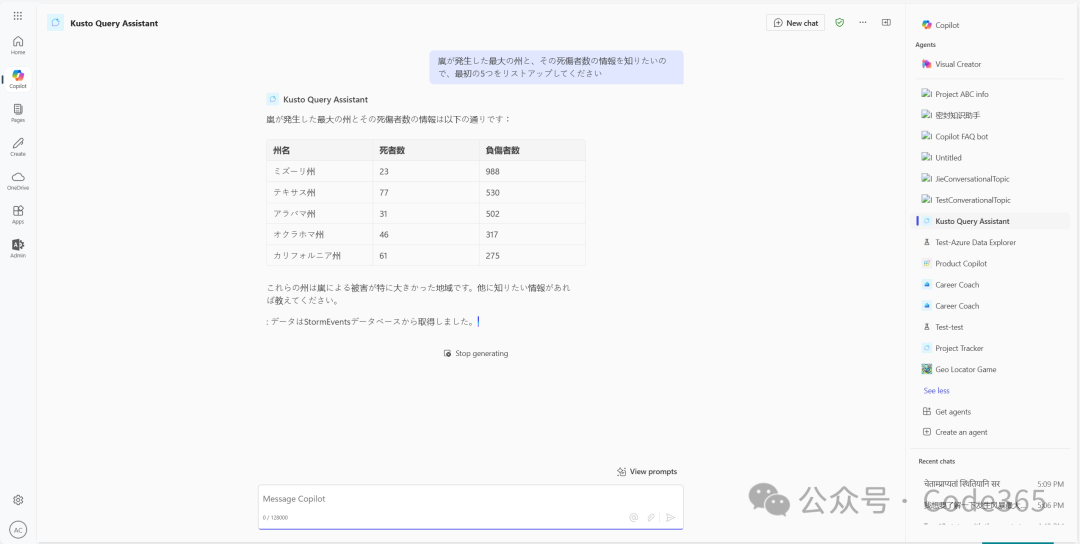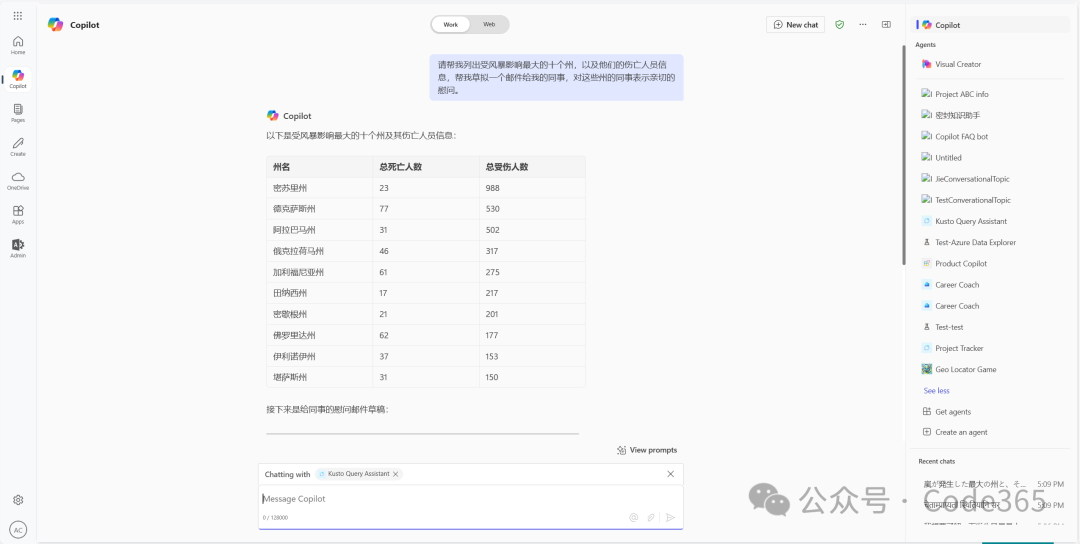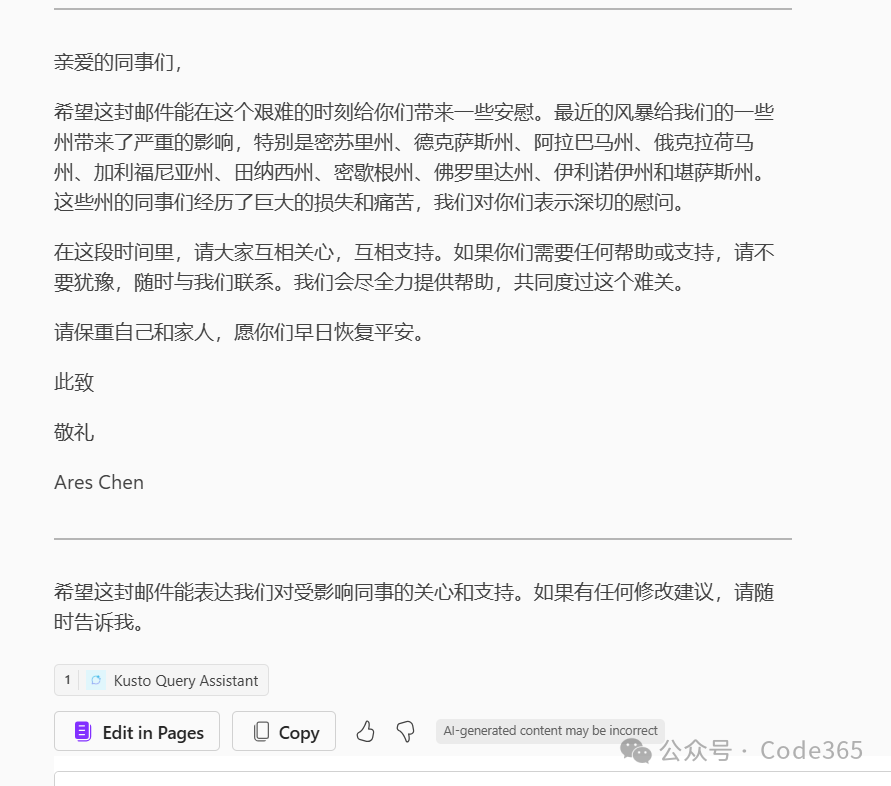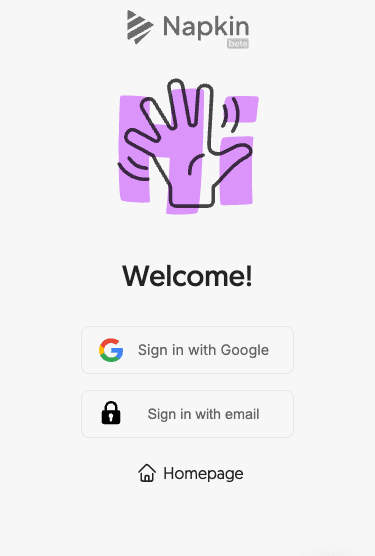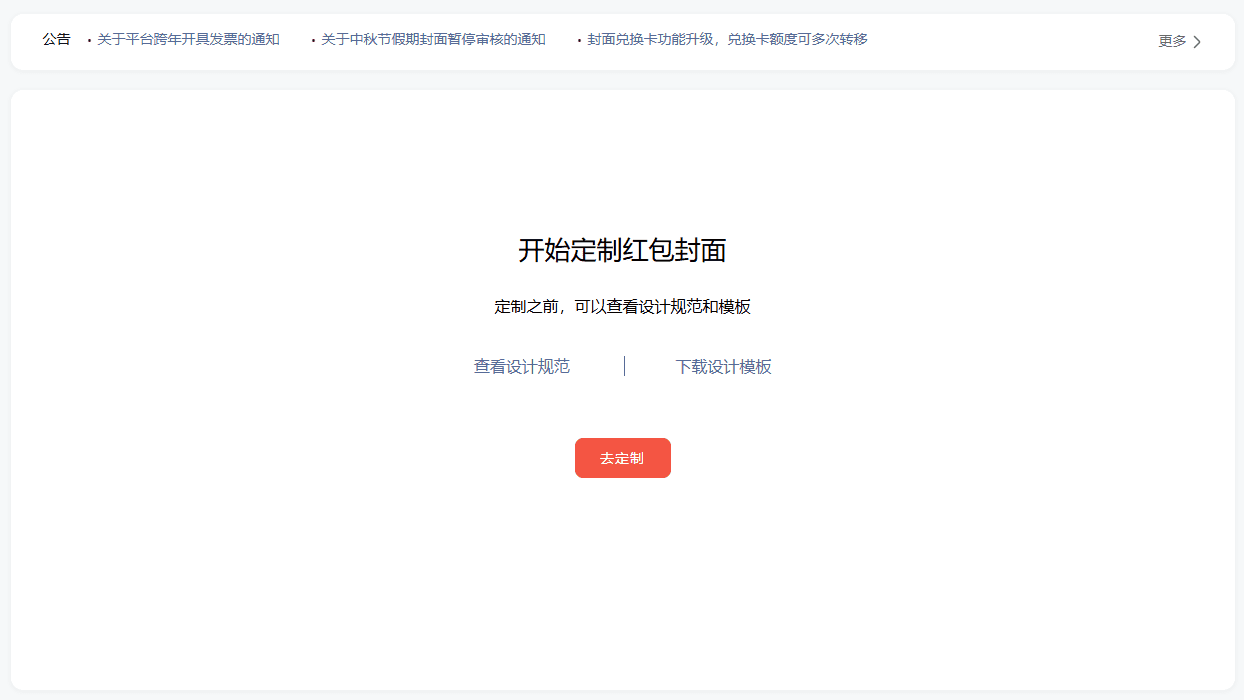Copilot Studio로 Microsoft 365 Copilot 인텔리전스 사용자 지정
AI 기술이 빠르게 변화하는 세상에서 Microsoft 365는 부조종사 강력한 생산성 도구로서 점차 사람들의 업무 방식을 바꾸고 있습니다. Copilot Studio를 통해 사용자는 한 단계 더 사용자 지정할 수 있습니다. Copilot Studio를 사용하면 자체 지능형 에이전트로 Microsoft 365 Copilot을 쉽게 사용자 지정하고 작업 기능을 통해 Azure 데이터 탐색기와 같은 외부 데이터베이스와 상호 작용하는 등 Copilot의 기능을 더 광범위한 영역으로 확장할 수 있습니다.
이 문서에서는 Copilot Studio 및 작업 기능을 활용하여 Microsoft 365 Copilot을 Azure 데이터 탐색기 데이터베이스와 상호 작용할 수 있는 지능형 에이전트로 사용자 지정하는 방법을 보여주는 간단한 예제를 살펴봅니다.
시작하기: 작업 정의
우선, 사용자는 Copilot과 외부 시스템 사이의 다리 역할을 하는 Copilot Studio에서 액션을 정의해야 합니다. 다음 단계는 액션 정의의 흐름을 보여줍니다:
새 액션을 만듭니다: Copilot Studio 인터페이스에서 사용자는 액션을 생성할 진입점을 찾아 새 액션을 정의할 수 있습니다.
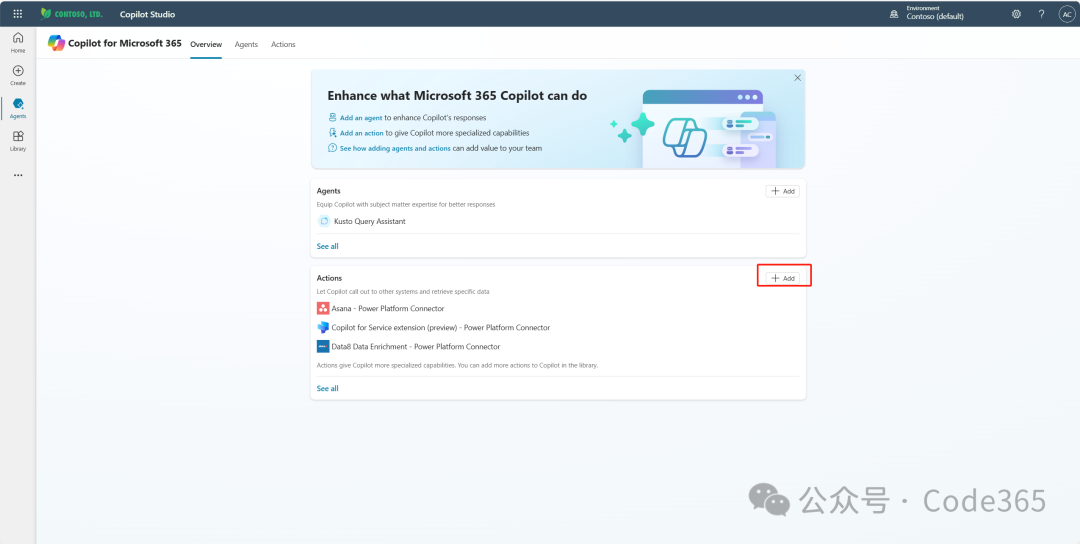
 .
.
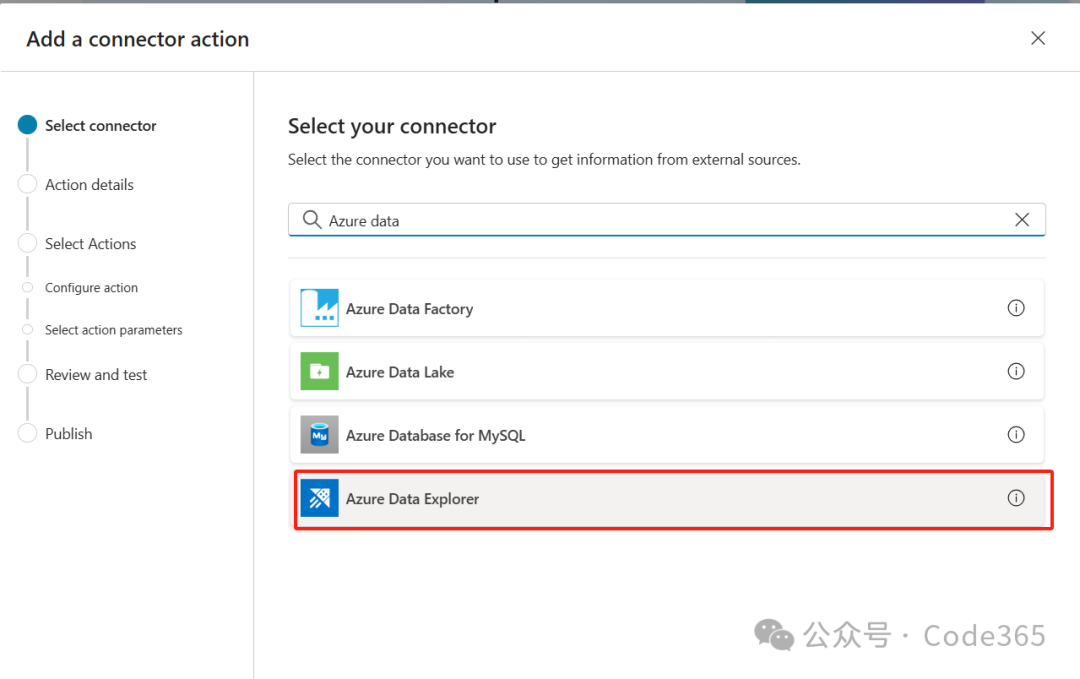
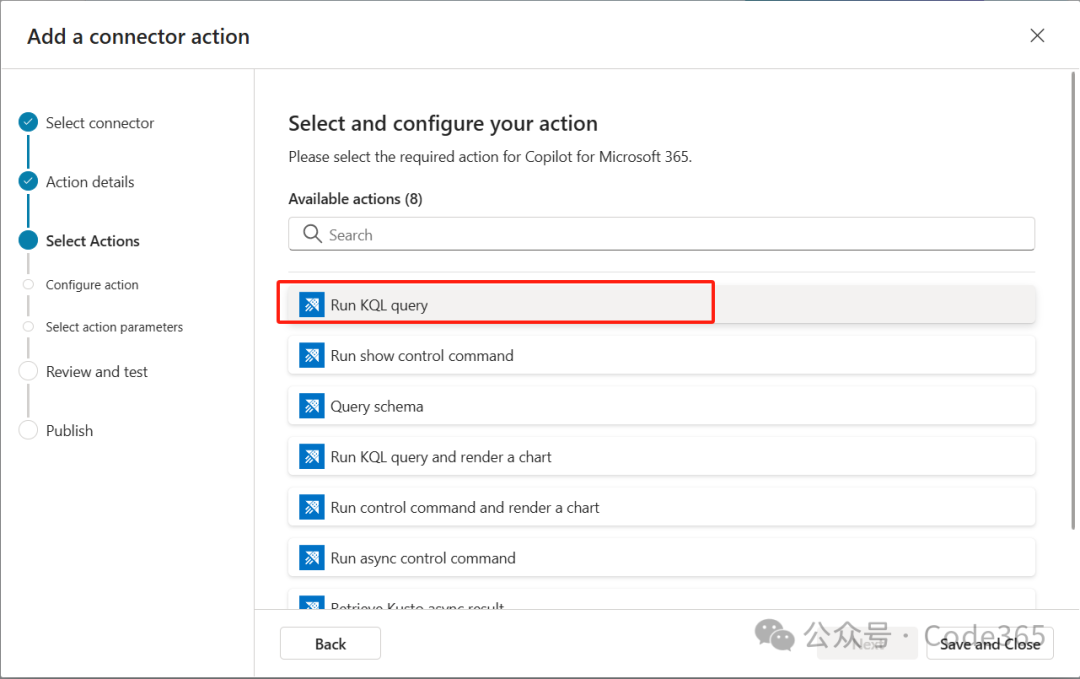
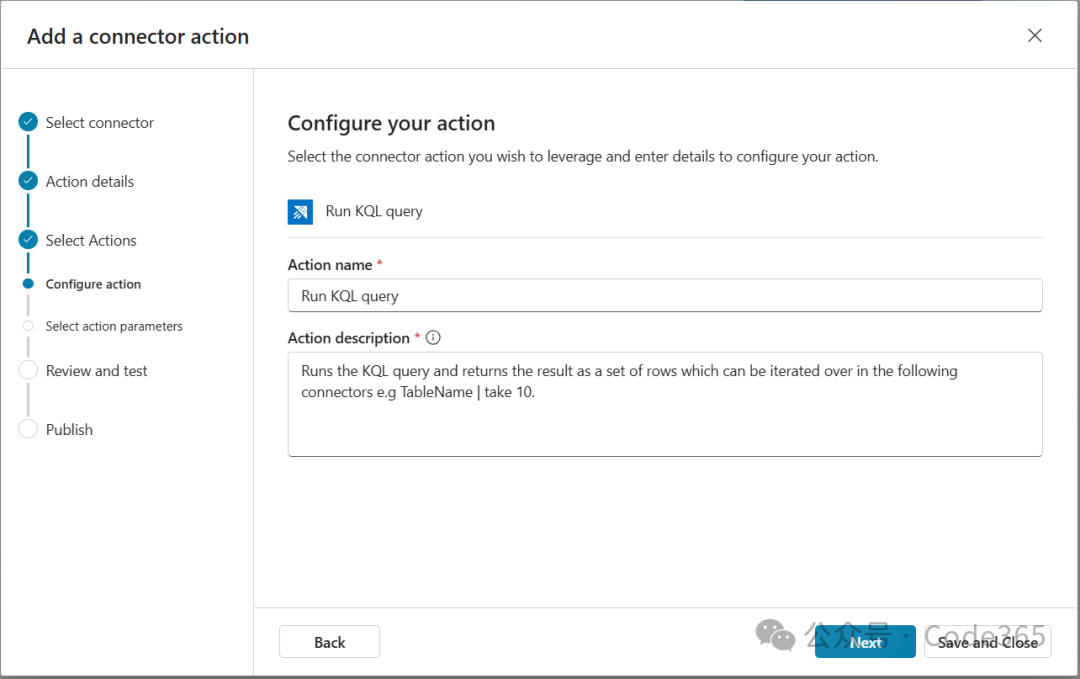
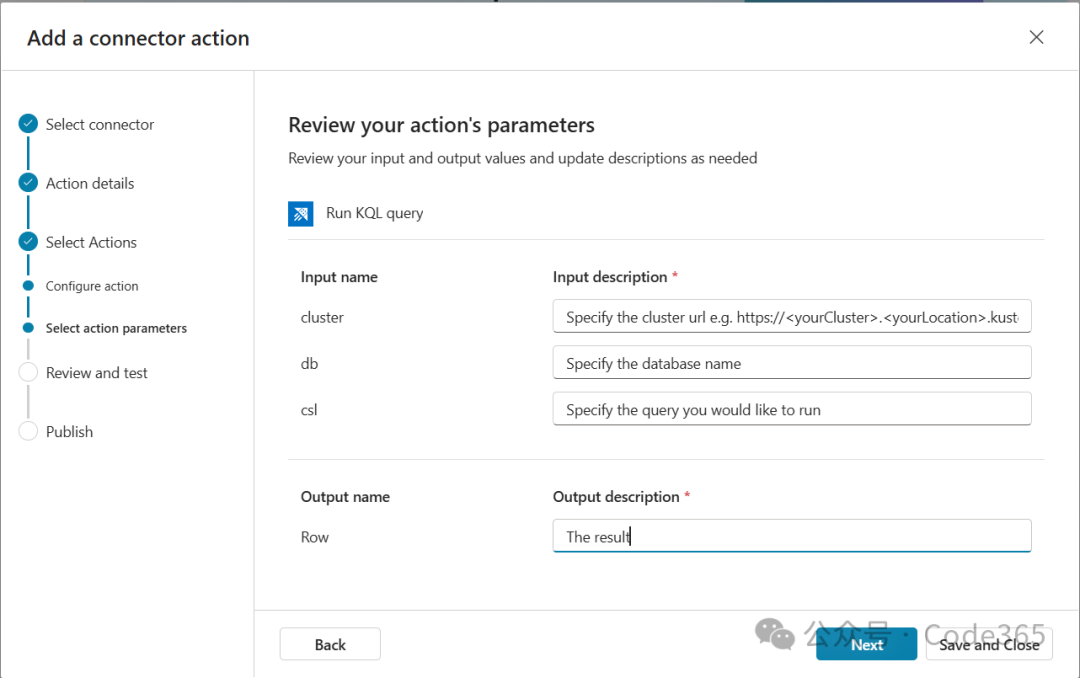
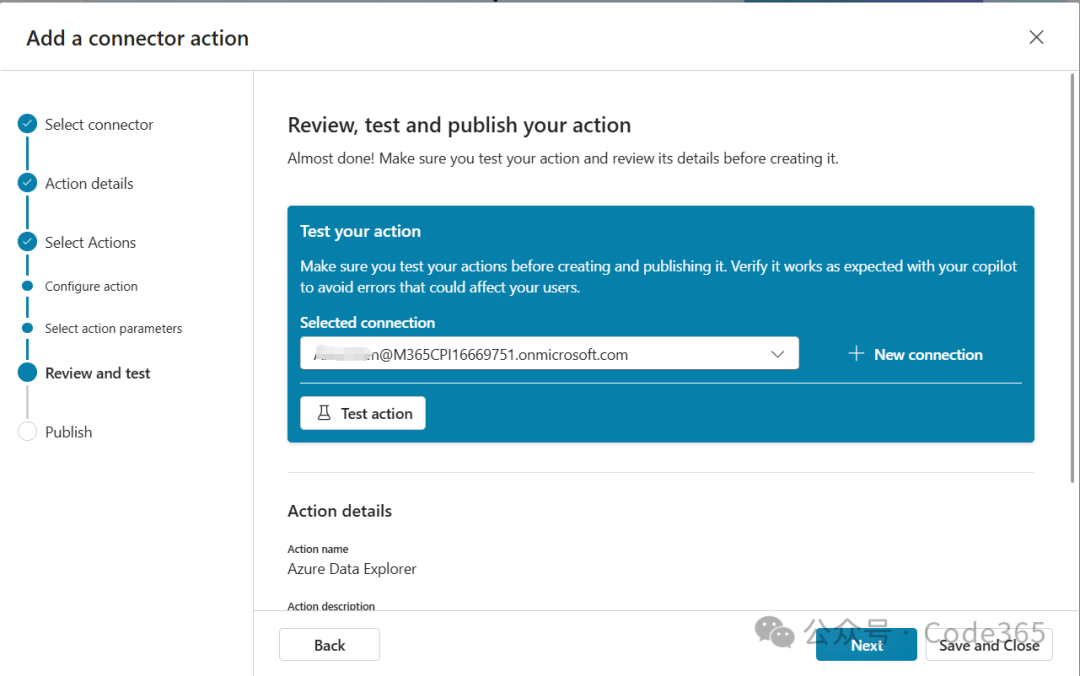
에이전트에서 작업 사용
작업이 정의되면 Copilot Studio에서 만든 에이전트의 작업을 사용하여 에이전트를 Azure Data Explorer 데이터베이스에 연결하여 에이전트가 데이터베이스를 쿼리할 수 있도록 할 수 있습니다.
- 상담원에게 작업을 추가합니다: 에이전트의 구성 화면에서 작업 추가 옵션을 찾아 이전에 정의한 Azure 데이터 탐색기 작업을 선택합니다.

- 작업의 세부 정보를 구성합니다: 사용자는 서버 주소, 데이터베이스 연결 정보, 인증 방법 등과 같은 작업 세부 정보를 추가로 구성할 수 있습니다. 이 정보는 에이전트가 런타임에 Azure Data Explorer 데이터베이스에 연결하는 데 사용됩니다.

- 프롬프트를 설정합니다: 에이전트가 사용자 의도를 더 잘 이해하고 올바른 데이터베이스 쿼리를 생성할 수 있도록 에이전트의 동작을 안내하는 프롬프트 단어를 설정할 수 있습니다. 다음은 에이전트가 Kusto 쿼리를 생성하고 실행하도록 지시하는 샘플 프롬프트입니다:

- Generate Kusto queries based on user requests. - Execute the generated Kusto queries. - Return the results of the executed queries to the users. - Ensure the queries are accurate and efficient. - Provide clear and concise responses to users. - Handle errors gracefully and inform users of any issues. - Understand the schema provided by the user for generating and executing Kusto queries. - Table name is StormEvents. - The schema includes columns such as StartTime, EndTime, EpisodeId, EventId, State, EventType, InjuriesDirect, InjuriesIndirect, DeathsDirect, DeathsIndirect, DamageProperty, DamageCrops, Source, BeginLocation, EndLocation, BeginLat, BeginLon, EndLat, EndLon, EpisodeNarrative, EventNarrative, and StormSummary. - Communicate in a casual manner. - Format the result as a table.
데모 및 다국어 지원
에이전트 구성을 완료한 후에는 에이전트를 테스트하여 에이전트가 Azure Data Explorer 데이터베이스와 얼마나 잘 통합되는지 확인할 수 있습니다.
구성 효과가 표시됩니다: 다음 그림은 에이전트 구성이 완료된 후의 테스트 결과를 보여줍니다. 보시다시피 Copilot Studio는 정의된 작업을 성공적으로 호출하고, Azure Data Explorer 데이터베이스에 연결하고, 사용자가 제기한 쿼리를 실행할 수 있습니다.
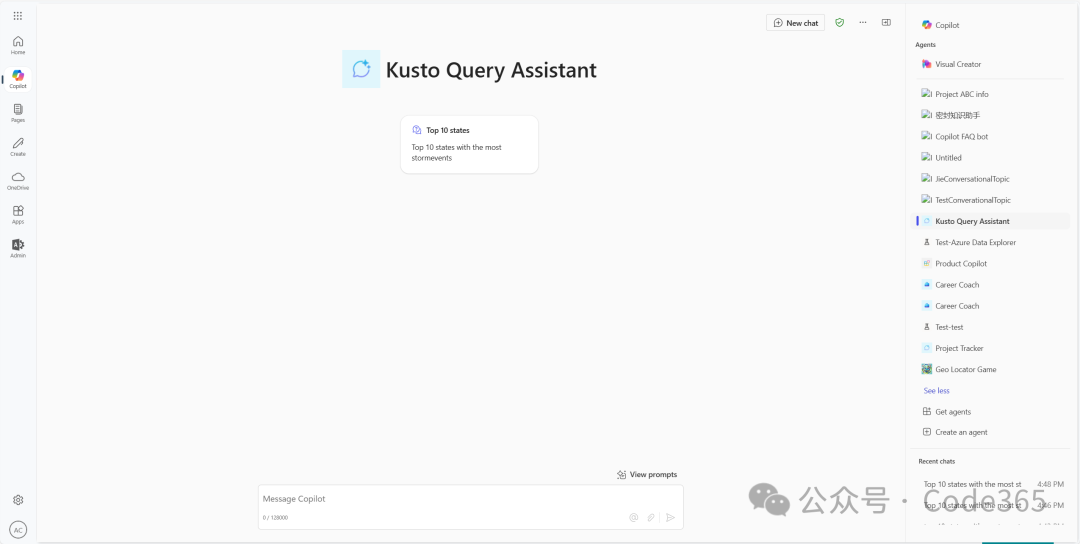
안전 및 보안: 보안을 위해 Copilot은 외부 작업을 수행하기 전에 사용자에게 승인을 요청합니다. 사용자는 '항상 허용' 또는 '한 번만 허용'을 선택할 수 있습니다. 또한 처음 사용할 때는 데이터베이스 액세스 권한이 있는 사용자만 쿼리를 실행할 수 있도록 인증을 완료해야 하므로 데이터 보안을 효과적으로 보호할 수 있습니다.
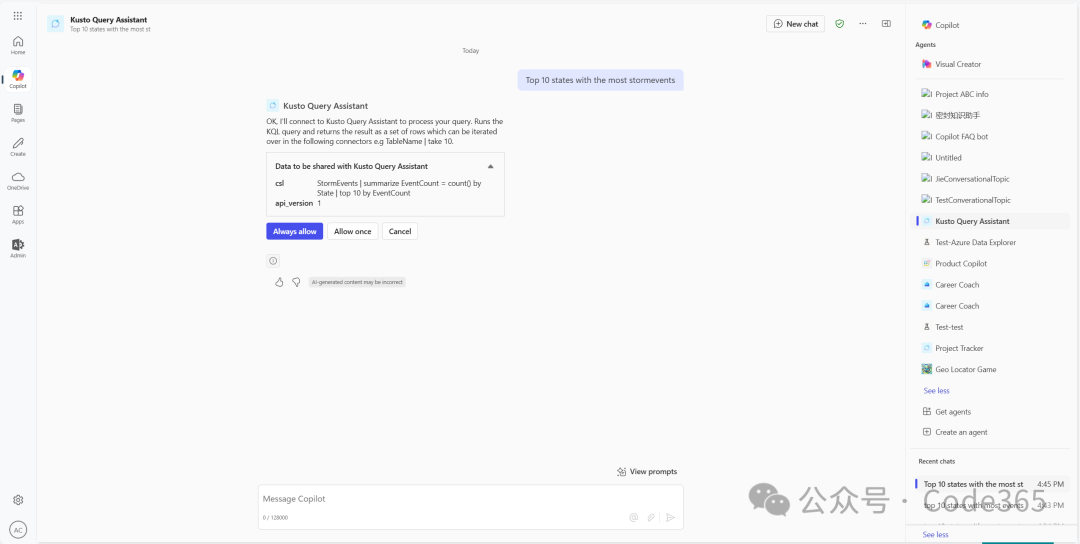
쿼리 결과가 표시됩니다: 다음 그림은 쿼리를 실행한 후 에이전트가 반환한 결과를 보여줍니다. 결과는 명확하고 이해하기 쉬운 표 형식으로 표시되어 사용자가 데이터베이스의 데이터를 쉽게 보고 분석할 수 있습니다.
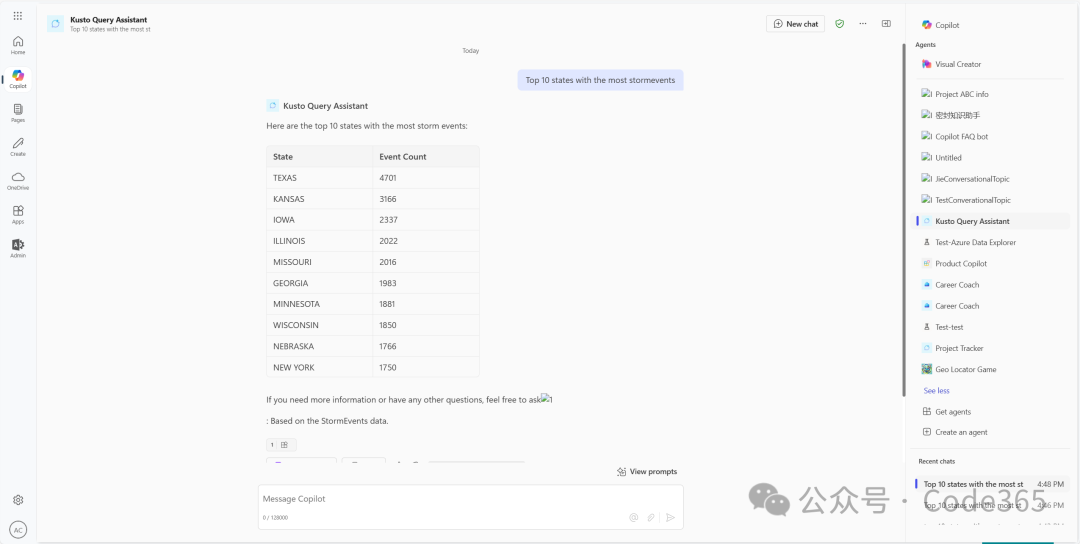
다국어 쿼리 지원: 더욱 놀라운 점은 사용자가 익숙한 언어(이론적으로는 거의 모든 언어가 지원됨)로 에이전트에 데이터 쿼리 요청을 할 수 있으며, Copilot은 사용자의 의도를 자동으로 파악하여 요청을 올바른 데이터베이스 쿼리 문으로 변환하고 최종적으로 결과를 반환한다는 점입니다. 추가적인 언어 처리가 필요하지 않으므로 사용 편의성이 크게 향상됩니다.
- 중국어 쿼리 예제:

- 일본어 쿼리의 예입니다:

확장된 애플리케이션 시나리오
사용자는 단순한 데이터 쿼리 외에도 데이터 쿼리 작업을 다른 작업과 통합하여 보다 복잡한 지능형 에이전트 애플리케이션 시나리오를 구축할 수 있습니다. 예를 들어 데이터베이스 결과 쿼리를 문서 생성, 보고서 분석 및 기타 기능과 결합하여 더욱 풍부한 기능을 구현할 수 있습니다.
- 다른 작업의 통합 예 1:

- 다른 작업의 통합 예 2:

이 문서의 예제를 통해 Copilot Studio 및 작업 기능을 사용하면 사용자가 Microsoft 365 Copilot용 강력하고 지능적인 에이전트를 빠르고 쉽게 사용자 지정하고 Azure 데이터 탐색기와 같은 외부 시스템에 연결하여 Copilot의 애플리케이션 범위를 크게 확장할 수 있음을 알 수 있습니다. 이로써 Copilot의 애플리케이션 범위가 크게 확장되어 비즈니스 및 개인 사용자 모두에게 더 스마트하고 효율적인 업무 환경을 제공합니다.
© 저작권 정책
기사 저작권 AI 공유 서클 모두 무단 복제하지 마세요.
관련 문서

댓글 없음...